İlan
Linux PC'nizde başka bir işletim sistemi çalıştırmanız gerekir. Fakat çift önyükleme yapmalı mısın Dual Boot Linux'u Neden Yapmalısınız (Yapmamalısınız) 7 NedenGenellikle, Linux'u Windows üzerinden yükleme seçimini yapmak haklı çıkarmak zor olabilir. Ama neden her ikisini de tercih etmiyorsunuz? İşte ikili önyüklemenin beş nedeni ve yapmamanız için iki neden. Daha fazla oku veya sanal makine mi kullanıyorsunuz? İkinci seçeneği seçerseniz, hangi sanal makine yazılımını kullanmalısınız?
Sanal Makineler vs. Çift Önyükleme
Linux mu çalıştırıyorsunuz - belki Linux Mint veya Ubuntu Linux Mint vs. Ubuntu: Hangi Dağıtımı Seçmelisiniz?Linux Mint ve Ubuntu iki popüler Linux dağıtımdır, ancak hangisi en iyisidir? Ubuntu veya Linux Mint'i seçmeli misiniz? Daha fazla oku - Windows'un yanında mı? Veya bilgisayarınızda iki veya daha fazla Linux dağıtımı yüklü mü? Sizin için nasıl çalışıyor? Bazıları için bu dinamik iyi çalışıyor. Diğerleri için, yeniden başlatma bir sorun olabilir.
Yeniden başlatmak, GRUB önyükleyici ekranında farklı bir işletim sistemi seçmek ve ardından önyükleme yapmak sorunlu olabilir. Bu özellikle Linux'un Windows ile birlikte yüklendiği sistemler için geçerlidir.
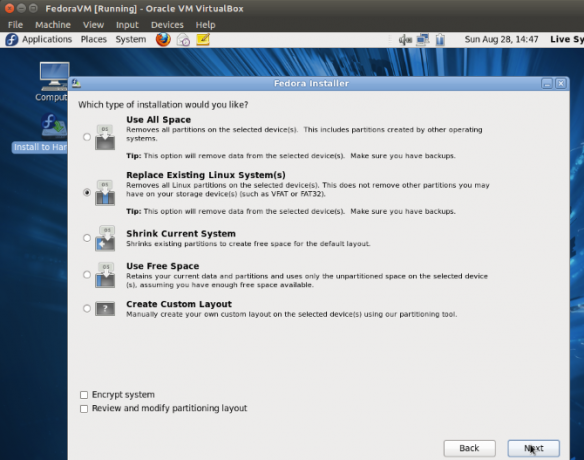
Yavaş sistemlerde veya Windows yüklendiğinde çok sayıda uygulamayı çalıştırmaya çalışanlarda, üretken olmaya başlamadan önce 5-10 dakika beklemiş olabilirsiniz. Bir antivirüs çözümü atın ve yakında çok yavaş ilerliyorsunuz.
Ancak, ikincil işletim sisteminizi sanal bir makinede çalıştırmak bu sorunun üstesinden gelebilir.
Sanal Makine Nedir?
Baktık Sanal makineler - VM olarak bilinir - geçmişte birkaç kez. Basitçe söylemek gerekirse, bunlar bilgisayar donanımını taklit eden bir yazılım ortamı oluşturan uygulamalardır. Bu ortama bir işletim sistemi kurulabilir. Fiziksel bilgisayarınıza kurduğunuz işletim sistemi “ana işletim sistemi” iken buna “konuk işletim sistemi” diyoruz.
Ek olarak, sanallaştırma, özel sistem donanımı yardımıyla geliştirilebilir.
Bilgisayarınızda Sanallaştırmayı Etkinleştirme
Seçtiğiniz konuk işletim sistemi donanım sanallaştırması olmadan çalışabilirken, seçenek mevcutsa, kullanmaya değer. En azından bilgisayarınızın sistem kaynaklarındaki tahliyeyi azaltacağı için.
Donanım sanallaştırmasını etkinleştirmek için, BIOS'a erişmek için bilgisayarınızı yeniden başlatmanız gerekir. Bunun nasıl gerçekleştiği, cihazınıza bağlı olacaktır, ancak genellikle simgesine dokunarak yapılır. Del veya F2 bilgisayar yeniden başladıktan sonra.
BIOS'ta Gelişmiş ekranını bulun ve aşağıdakilerden birini arayın:
- sanallaştırma
- VT-x (Intel - eski sistemlerde VT-d bulunur)
- AMD-V (AMD sistemleri)
BIOS'ta ok tuşları kullanılarak gezilir. Sanallaştırmayı etkinleştirdiğinizde, F10 kaydetmek ve çıkmak için.
Bu yapıldıktan sonra, aşağıda bakacağımız üç açık kaynak VM uygulaması arasından seçim yapabilirsiniz (VMWare Linux için de mevcuttur, ancak açık kaynak değildir).
1. VirtualBox
Çok yönlü sanallaştırma sunan VirtualBox, neredeyse tüm işletim sistemlerine (ARM cihazları için olanlar hariç) sahip bir sanal makine oluşturabilir. Ayrıca sanal makineleri disk görüntüleri olarak depolayan yazılım ve sabit destekli sanallaştırma sunar. Bu, onları diğer PC'lere veya VM uygulamalarına yedeklemeyi veya taşımayı kolaylaştırır.

VirtualBox, 32-bit ve 64-bit Linux dağıtımlarının yanı sıra Windows çalışmasında özellikle iyidir. VirtualBox üzerinde OS X çalıştırmak, hatta daha önce test etmek bile mümkündür PC'nizi Hackintosh olarak yapılandırma Teknik Tarif: Mükemmel Hackintosh için Optimum Donanım BileşenleriHackintosh yapmayı mı düşünüyorsun? Mac Pro'yu gerçek şeyin yarı fiyatına yapabilirsiniz. Birkaç Hackintosh meraklı sitesinden parıldayan bilgileri kullanarak özel bir Hackintosh'u bir araya getirdim. Bile... Daha fazla oku . Dağıtımınız için bir kopya bulun: virtualbox.org/wiki/Downloads.
2. QEMU
Bir ARM işletim sistemi (Android, Raspbian veya RISC OS gibi) çalıştırmak istiyorsanız, bu komut satırı tabanlı araç seçilecek olanıdır.
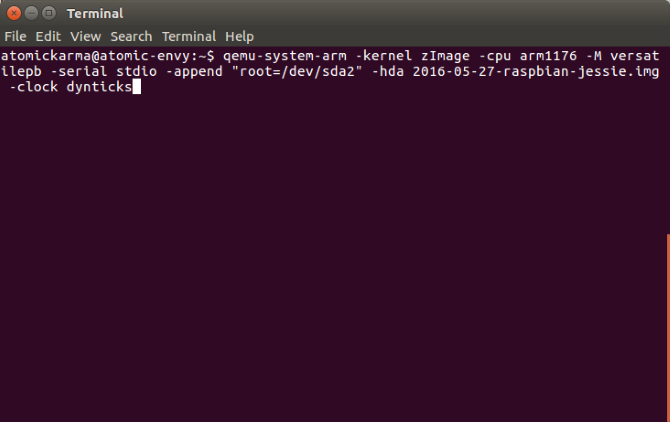
“Quick Emulator” kısaltması olan QEMU'nun kurulumu kolaydır ve bazı konuk işletim sistemleri QEMU yerleşik olarak bile indirilebilir. Önceki bakışımız Raspbian Pi birincil OS Raspbian'ı QEMU'da çalıştırma size bu araca iyi bir giriş yapacaktır.
QEMU için kısaltılmamış ad “Hızlı Öykünücü” olmasına rağmen, aslında donanım sanallaştırmasını yönetmek için bir araç olan bir hipervizördür. QEMU'yu aşağıdakilerle kurabilirsiniz:
sudo apt-get install qemu qemu-kvm libvirt-bin3. KVM
Kernel tabanlı Sanal Makineyi kısaltan KVM, QEMU projesinin bir çatalıdır ve birlikte çalışır yerel VM'nin ötesinde ek seçenekler (yerele yakın hız gibi) sağlamak için bu araçla işlevsellik.
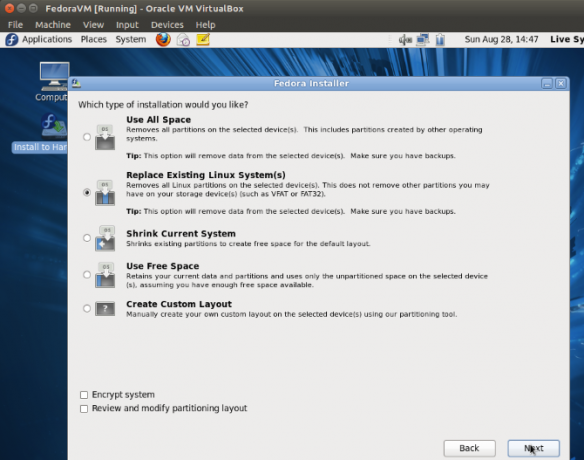
Bu, KVM'nin VirtualBox'tan daha yüksek hız ve kararlılık sunduğu anlamına gelir, ancak KVM kurulumu biraz daha zordur. Bununla birlikte, kafanızı para-sanallaştırılmış sürücülere götürebilirseniz, KVM'nin VM'leri barındırmak için neden popüler bir seçenek olduğunu anlama yolunda ilerleyeceksiniz.
KVM'yi kullanmak için, donanımınızın donanım sanallaştırması için uygun olduğunu onaylayarak başlayın:
sudo apt-get install işlemci denetleyicisiYanıt “KVM hızlandırma kullanılabilir” ise, yazılımı yüklemeye devam edin:
sudo uygun-almak install qemu-kvm libvirt-bin virtinst köprü-utilsMasaüstü menüsünde bulmanız gereken Sanal Makine Yöneticisi'ni kullanarak KVM'yi masaüstünden çalıştırabileceksiniz.
Bir VM'de Hangi Dağıtımlar En İyi Çalışır?
Uygun bir sanal makine uygulaması seçtikten sonra, konuk işletim sistemi seçiminizi uyarlamanız gerekir. Örneğin, Windows 7 muhtemelen en güvenli seçenek olmasına rağmen, Windows'u VirtualBox üzerinde zahmetsizce çalıştırabilirsiniz.
Tersine, QEMU, Raspberry Pi’nin Raspbian veya Android gibi ARM hedefli dağıtımları çalıştırmak için uygundur.
O esnada, Lubuntu gibi hafif bir şey Lubuntu: Ubuntu'nun Hafif Bir Sürümü [Linux]Ubuntu'yu seviyorum, ama 11.04'ün yeni Unity arayüzü hakkında şüpheci misiniz? Ubuntu'nun ana şubesine son derece hafif bir alternatif olan Lubuntu 11.04'ü deneyin. Menü odaklı arayüzü tanıdık bulacaksınız ve kaynaklar oldukça düşüktü ... Daha fazla oku bu VM araçlarının herhangi birinde çalışacaktır.
Hangi VM Aracını Kullanmalısınız?
Bu yüzden üç sanal makine uygulamasına bir göz attık. Ama hangisini kullanmalısın?
Zor bir iş. Kurulumu hızlı ve basit olan kolay sanallaştırma istiyorsanız, ilk durağınız VirtualBox olmalıdır. Daha gelişmiş sanallaştırma veya bir ARM cihazının VM'sini çalıştırmak için QEMU'ya göz atın.
Bununla birlikte, kendinizi sanal bir makine gücü kullanıcısı olarak görüyorsanız, ilk durağınız KVM olmalıdır.
Çift önyüklemeyi mi tercih ediyorsunuz, yoksa sanal makine kurulumu çok platformlu masaüstü erişimi için tercihiniz mi? Yorumlarda nasıl yaptığınızı bize bildirin.
Christian Cawley Güvenlik, Linux, Kendin Yap, Programlama ve Teknik Açıklaması Editör Yardımcısıdır. Ayrıca Gerçekten Kullanışlı Podcast'i üretiyor ve masaüstü ve yazılım desteği konusunda geniş deneyime sahip. Linux Format dergisine katkıda bulunan Christian, bir Raspberry Pi tamircisi, Lego sevgilisi ve retro oyun hayranı.